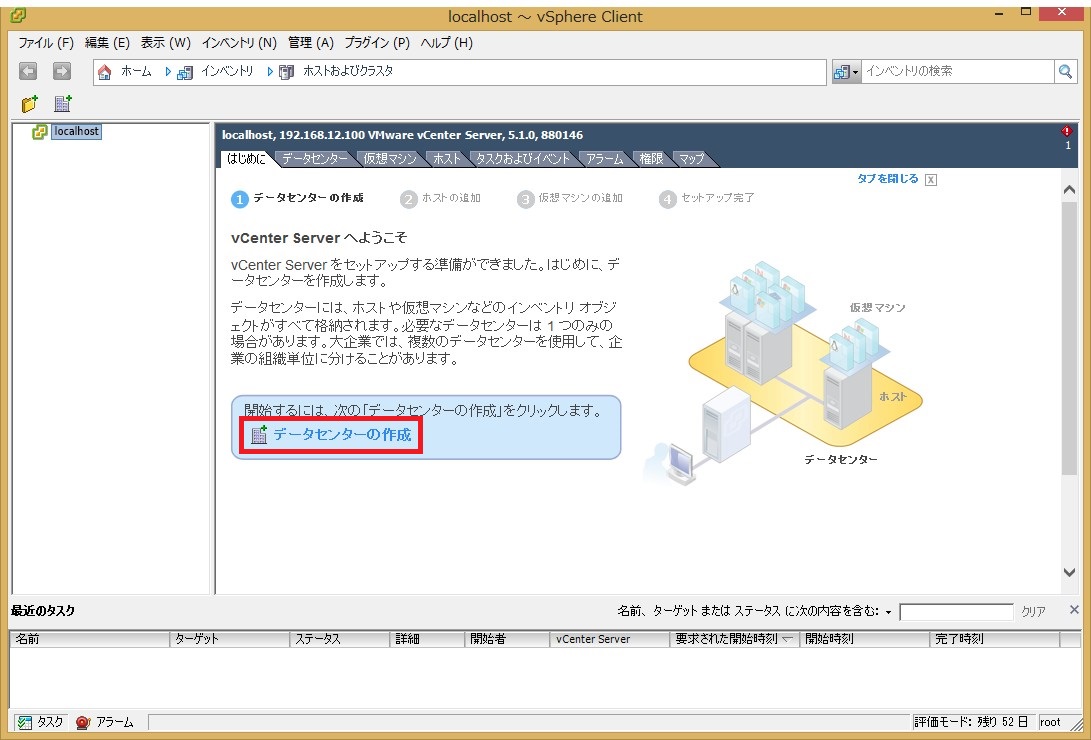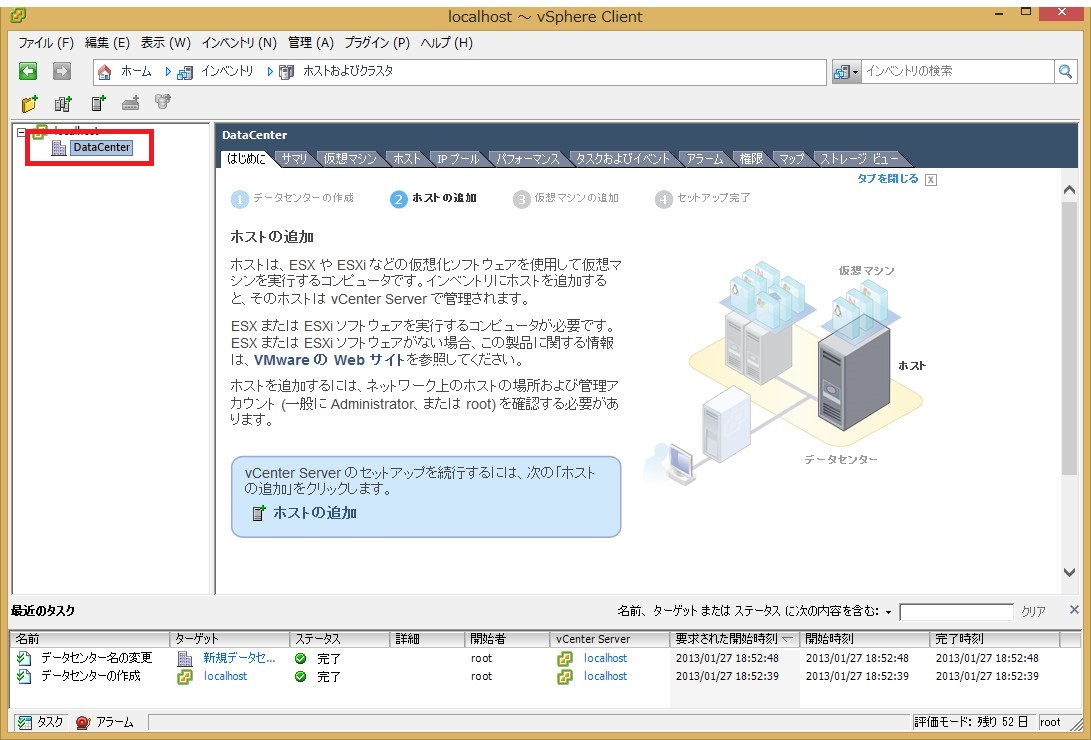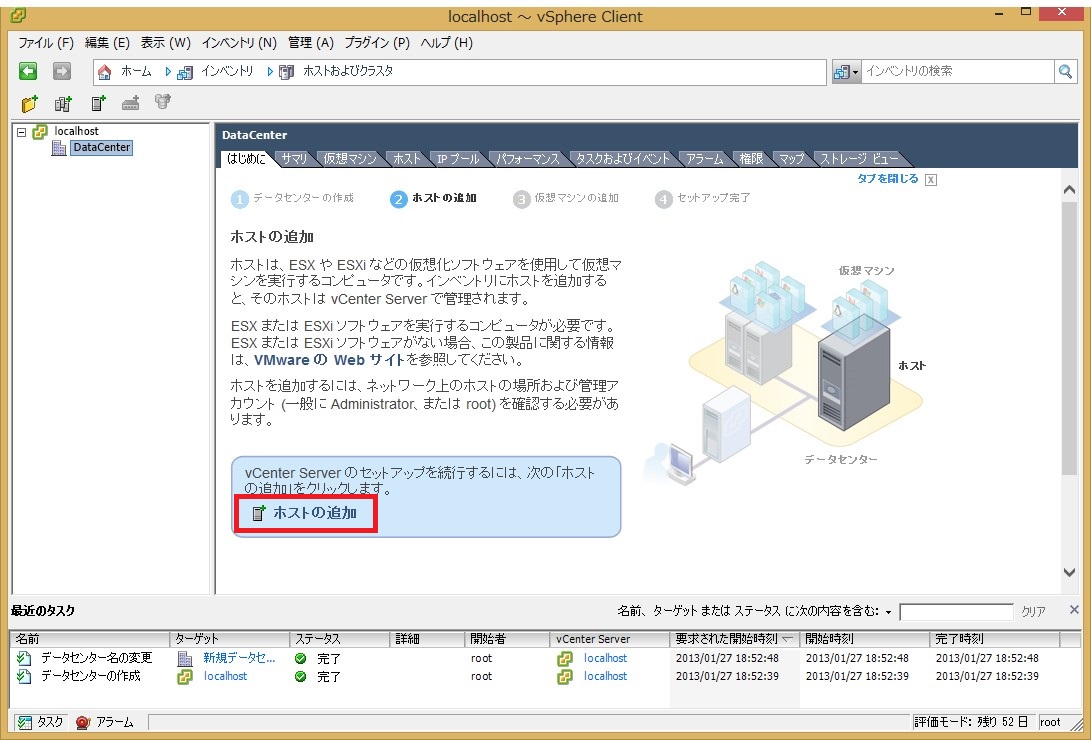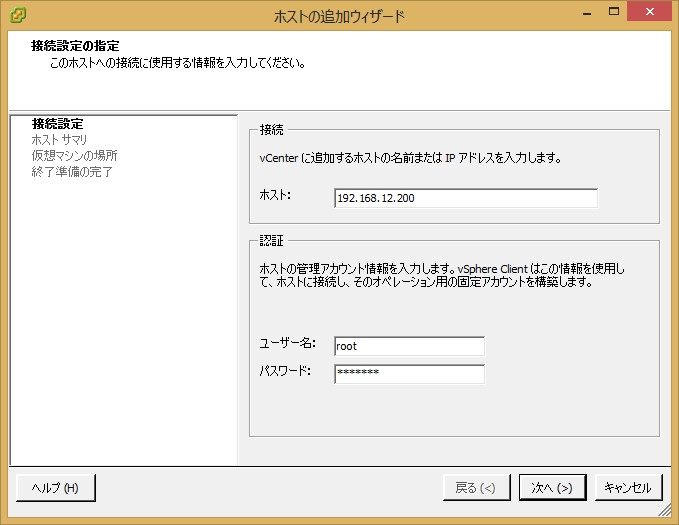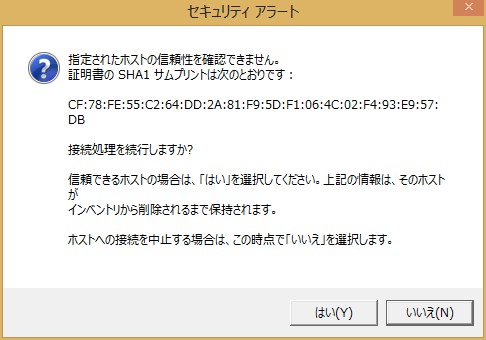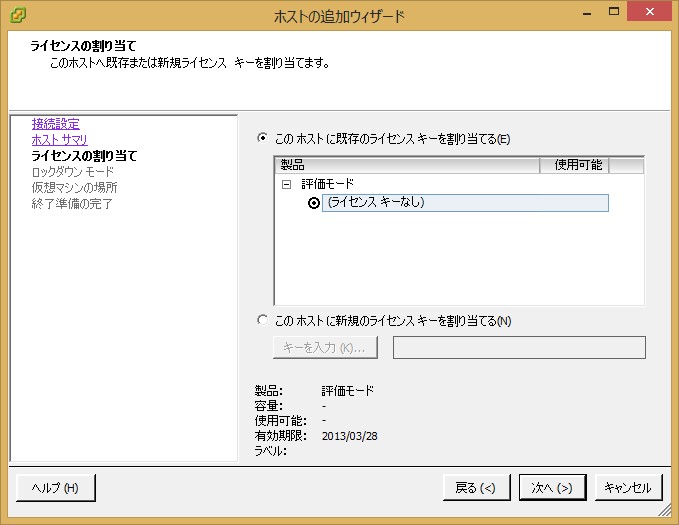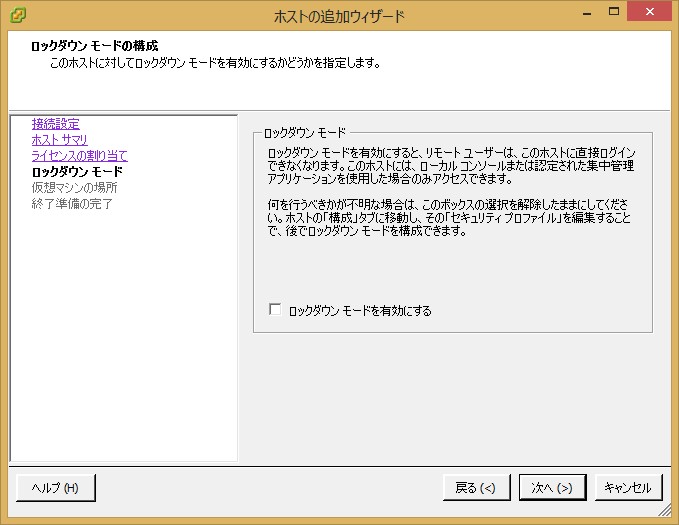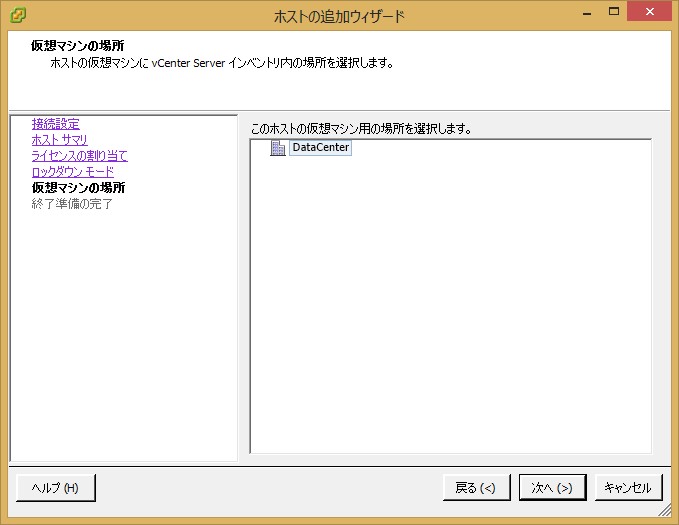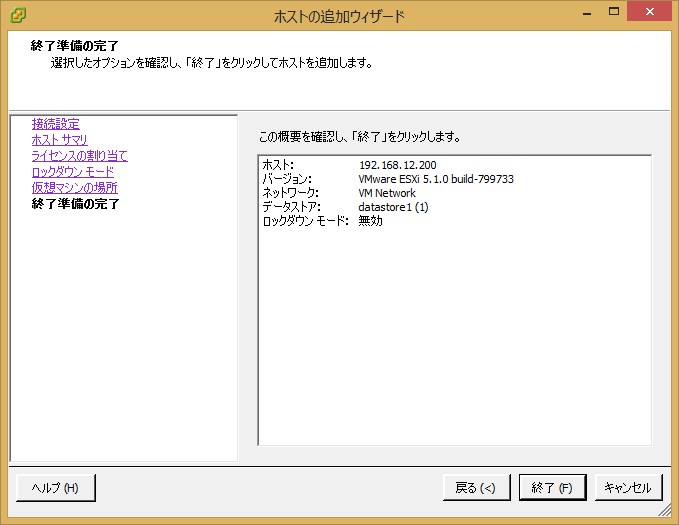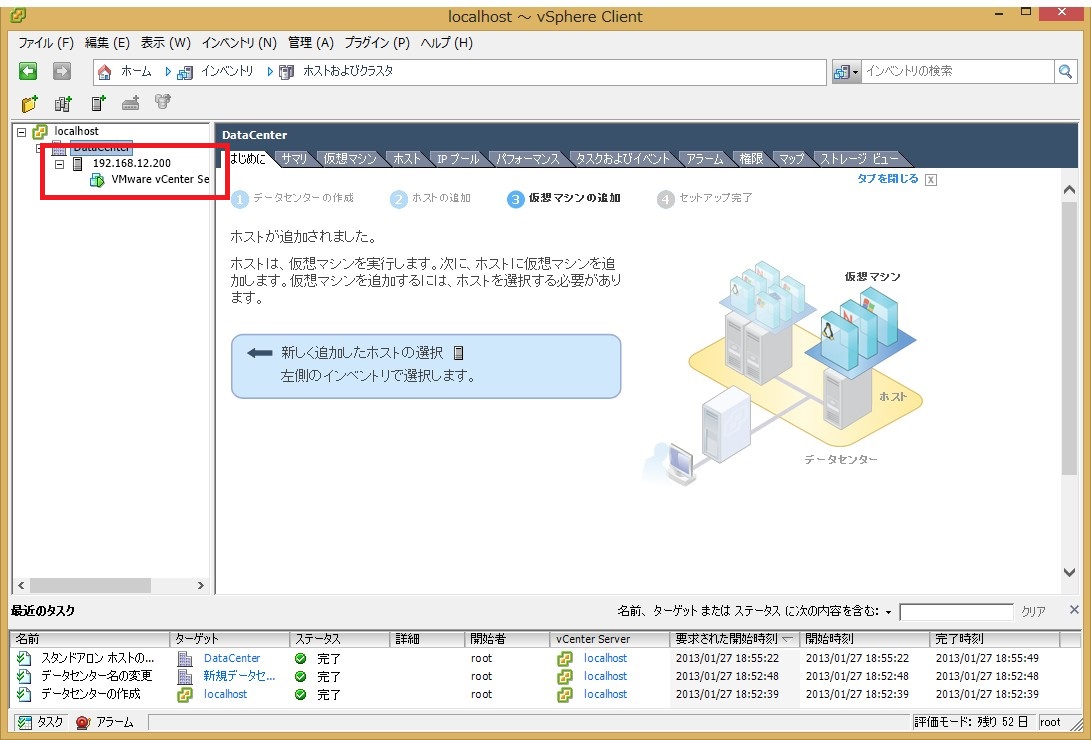■vCSA ( vCenter Server Applicance )にESXiホストを追加する
vCSAのインストール後にESXiのホストを追加するなどの初期設定が必要です。まずvCenter ServerにvSphere Clientでログイン後、データセンターを追加します。ログイン直後の画面上で「データーセンターの作成」というリンクをクリックしデータセンターを作成します。
左側のメニューに新しいデータセンターが作成されるのでクリックして適当な名前をつけます。以下ではDataCenterとした例です。
続いてESXiのホストを追加します。ホストの追加のリンクをクリックします。
ホストの追加ウィザードが起動しますので、必要事項に入力しながら進めていきます。下記ではまずESXiのIPアドレスとログインのためのユーザ名、パスワードを入力します。
入力を終えて次へボタンをクリックすると以下の警告が表示されますが無視してはいをクリックしてください。
以下の画面でライセンスを所有している場合はライセンスを入力します。ない場合は評価モードで動作します。